Eu quero uma casa! Na verdade não, eu preciso de um arranhão! Na verdade, uma cidade inteira seria melhor, Nova York para ser mais exato. Qualquer que seja a foto que você esteja procurando, o Flickr é um ótimo serviço online a partir do qual você pode visualizar e obter imagens de alta qualidade gratuitamente. O único problema é que quando você tem que baixar muitas fotos, o procedimento se torna muito tedioso. Como você diz? Você concorda perfeitamente comigo e, portanto, gostaria de saber se posso indicar algum sistema para ter sucesso baixar fotos do Flickr de forma simples e rápida mesmo tendo que atuar sobre várias imagens ao mesmo tempo? Então vamos fazer isso: reserve alguns minutos de tempo livre só para você e leia meu tutorial dedicado ao tema.
Nas linhas a seguir irei mostrar quais são as ferramentas que você possui para poder baixar várias fotos do Flickr simultaneamente sem perder muito tempo e sem gasto de energia especial, recorrendo ao uso de alguns programas de computador especiais e extensões para navegadores mais populares da Web. Antes de mais nada, porém, será minha preocupação explicar como você terá sucesso em sua intenção agindo diretamente do site do serviço (de um computador) ou do aplicativo oficial do mesmo (de um celular), sem recorrer ao uso de ferramentas de terceiros, prática que, embora inconveniente se houver muitas fotos para baixar, ainda é bom saber.
Então? Que tal deixar a conversa de lado e finalmente começar a ficar ocupado? Sim? Excelente! Portanto, sugiro que não percamos mais tempo e cheguemos imediatamente ao cerne da questão. Sinta-se confortável em frente ao seu confiável computador e concentre-se na leitura deste meu guia. Espero sinceramente que no final você se sinta muito feliz e satisfeito com o que aprendeu. Boa leitura!
Procedimento "clássico"
Em primeiro lugar, vamos tentar entender como baixar fotos do Flickr sem usar ferramentas de terceiros e vários truques, agindo diretamente do site do serviço ou do aplicativo relacionado, aproveitando assim as funções “padrão”. Descubra como proceder em um caso e no outro logo abaixo.
Do computador
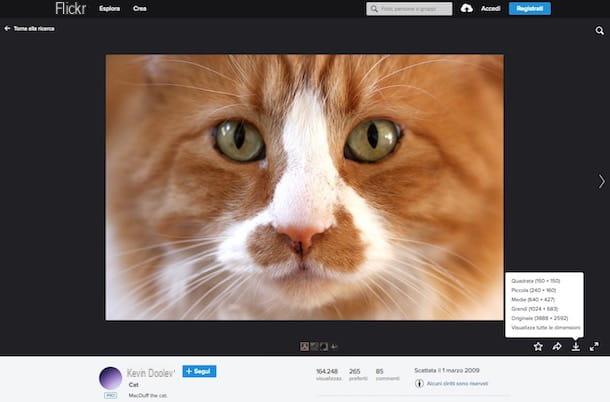
Para baixar fotos do Flickr sem recorrer ao uso de ferramentas de terceiros, o primeiro passo fundamental que você deve realizar é iniciar o navegador que você geralmente usa para navegar na rede e se conectar à página inicial do serviço, digite a palavra-chave de referência em a barra de pesquisa localizada na parte superior da página e escolha se deseja pesquisar entre todas as fotos, pessoas ou grupos usando as sugestões que você vê aparecem automaticamente.
Na página que se abrirá posteriormente, você encontrará todos os resultados da pesquisa realizada que poderá eventualmente refinar usando os menus e comandos apropriados na parte superior. Na verdade, você pode optar por visualizar apenas as fotos correspondentes a uma licença específica, se deseja deixar o SafeSearch ativo ou não, de acordo com os critérios para ordenar as fotos e como visualizá-las.
Você também pode ver apenas as imagens correspondentes a uma cor específica, selecionando a cor de referência na parte superior, ou você pode usar parâmetros de pesquisa ainda mais avançados clicando no item Avançado, de facto, que se encontra sempre em cima, à direita, e a seguir actuando nos vários menus e nas várias definições disponíveis. Ao fazer isso, você pode, por exemplo, pesquisar imagens com base em uma determinada orientação ou na data em que foram tiradas.
Depois de localizar a foto que deseja baixar, clique nela e pressione o botão com o seta para baixo que se encontra na parte inferior direita da página que se abriu e clique no item correspondente ao formato em que pretende fazer o download da foto do menu que. A imagem será então baixada e salva no seu computador, na pasta Baixar (se você não alterou as configurações padrão do navegador da Web em uso).
Nota: Se, seguindo as instruções que acabo de fornecer, você não encontrar nenhum botão para fazer o download, é evidente que o autor da foto definiu direitos específicos sobre ela.
De smartphones e tablets
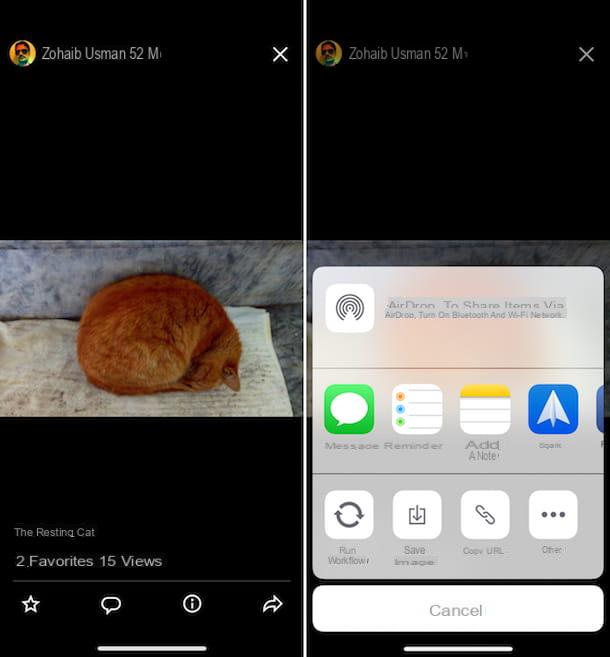
Quer saber como baixar fotos do Flickr usando o aplicativo especial do serviço disponível para Android e iOS? Então, para começar, pegue seu celular, desbloqueie-o e acesse a tela onde os ícones de todos os aplicativos estão agrupados, faça o download e inicie o aplicativo Flickr em seu dispositivo e faça login em sua conta pressionando log in. Se você ainda não possui uma conta, clique em Registe-se e crie um agora.
Agora, navegue pela página inicial do Flickr e localize a foto de seu interesse ou faça uma pesquisa direcionada pressionando primeiro o lupa na parte inferior, em seguida, digitando a palavra-chave de referência e indicando se pretende pesquisar entre todas as fotos, entre pessoas ou entre grupos, selecionando o item relevante.
Em seguida, pare na foto que deseja baixar e, em seguida, no ícone de freccia ele você encontra no canto inferior direito e escolha o item para baixar a imagem na galeria do seu aparelho.
Nota: Mesmo neste caso, se seguir as instruções que acabei de fornecer a você não encontrar nenhum botão de download, observe que é devido ao fato de que o autor da foto definiu direitos específicos sobre ela.
Soluções alternativas
Chegamos agora às soluções alternativas que você tem ao seu lado para baixar fotos do Flickr, que são particularmente úteis no caso de você precisar trabalhar em várias imagens ao mesmo tempo. Você os encontrará indicados abaixo. Identifique aquele que você acha que é mais adequado para você e proceda conforme indicado.
Bulkr (Windows / Mac / Linux)
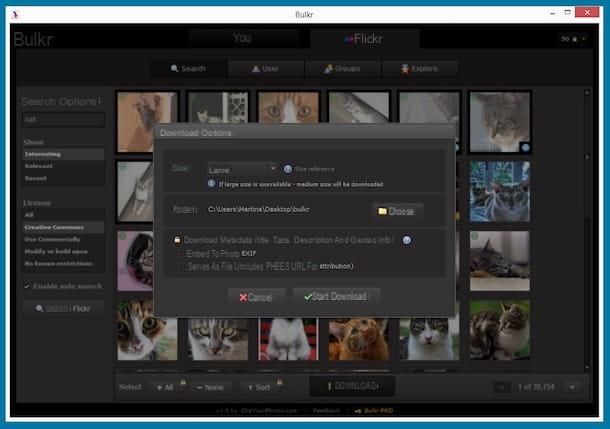
Entre as mil soluções alternativas para baixar fotos do Flickr em massa, eu sugiro fortemente que você considere Bulkr, um esplêndido aplicativo disponível para Windows, Mac e Linux gratuitamente, através do qual é possível baixar fotos e álbuns inteiros presentes no famoso serviço em apenas alguns cliques. O aplicativo é gratuito (possivelmente também disponível em duas variantes Pro, por uma taxa, com funções adicionais) e para funcionar usa a tecnologia Adobe Air.
Você me pergunta como usá-lo? Vou explicar para você imediatamente. Para começar conectado a página de download do programa, clique no botão instalar agora que você encontra à direita e depois pressiona Si em resposta ao aviso do Adobe Air que você vê aparecendo. Na janela que mais tarde você verá aparecer na tela, primeiro clique em Instalar e, em seguida, Continuando, De aceitável e em Sim / Executar (apenas no Windows).
Assim que a janela Bulkr for exibida, clique no botão Pesquisar fotos quem sabe no centro do mesmo, a seguir preencha o campo de pesquisa à esquerda com a palavra-chave de referência e clique no botão Pesquisar no Flickr que fica na parte inferior, sempre à esquerda. Se desejar, antes de iniciar a pesquisa pode utilizar os filtros sempre presentes à esquerda, escolhendo se deseja visualizar apenas as imagens correspondentes a uma licença específica, o modo de visualização e decidir se habilita ou não a busca protegida.
Depois, quando forem mostrados todos os resultados da pesquisa realizada, selecione as fotos que deseja baixar clicando na visualização relativa e, em seguida, pressione o botão Baixar que está na parte inferior da janela. Portanto, indique em que tamanho você deseja faturar o download da foto usando o menu suspenso Tamanho:, a pasta de destino pressionando o botão Escolha e escolha se e como baixar os metadados das imagens e, em seguida, pressiona Iniciar Download.
Quando o procedimento for concluído, uma mensagem específica aparecerá na tela e ao clicar no botão Visualizar download anexado a ele você pode acessar diretamente a pasta escolhida para salvar as fotos.
Em vez de baixar as fotos pesquisando por palavra-chave, deseja fazê-lo conectando-se diretamente ao perfil de um determinado usuário ou a um grupo? Em seguida, selecione a guia Usuário ou que grupos na janela do programa de acordo com suas necessidades, digite a url de referência no campo apropriado na parte superior e clique no botão navegador. A seguir proceda como indiquei algumas linhas acima, os passos a serem executados para baixar as fotos são praticamente idênticos.
Se você deseja visualizar e baixar fotos por data, selecione a guia Explorar que está sempre no topo da tela do programa, selecione a data de referência no menu do centro e aguarde o upload das fotos. Também neste caso, no que diz respeito ao download o procedimento é o mesmo que o visto em conjunto algumas linhas acima.
JDownlaoder (Windows / Mac / Linux)
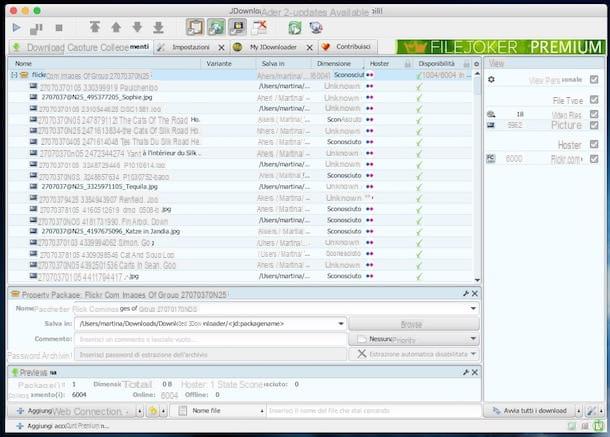
Outra ferramenta de terceiros que você pode usar se quiser baixar fotos em massa do Flickr é JDownlaoder. Você nunca ouviu falar disso? Estranho, é um programa muito famoso. No entanto, não há problema, podemos corrigi-lo imediatamente. É um gestor de download gratuito, de código aberto e multiplataforma (pode ser utilizado em Windows, Mac e Linux) que permite descarregar qualquer tipo de ficheiro presente nas páginas web de qualquer site da Internet, incluindo imagens em Flickr, "pegando" os links automaticamente.
Para usá-lo para seu propósito, primeiro baixe o programa para o seu computador. Para fazer isso, conectado ao site do JDownloader, clique no item relacionado ao sistema operacional em uso no seu computador e, a seguir, no link que aparece sob o item Ligação.
Agora, se você estiver usando Windows, aguarde a tela de download do MEGA carregar e prossiga com o download do JDownloader pressionando o botão Descarga. Em seguida, abra o pacote RAR que contém o JDownloader e inicie o arquivo dentro dele, em seguida, clique primeiro em Sim, então na voz Instalação avançada, no botão Próximo e em ACEITAR. Em seguida, remova a marca de seleção do item relacionado ao download de software promocional adicional, clique em declínio e aguarde o início do programa.
Se você estiver usando um Mac, o download do arquivo de instalação do JDownloader começará automaticamente. Em seguida, abra o pacote contendo DMG que foi baixado para o seu computador e execute o arquivo Instalador JDownloader que está dentro. Clique em Apri, De OK e, posteriormente, em Próximo quatro vezes seguidas, em seguida, pressione pular e em Terminar. Em seguida, inicie o programa clicando em seu ícone que foi adicionado ao Launchpad.
Agora, para utilizá-lo para seu propósito, copie, do navegador, o url de cada imagem do Flickr que deseja baixar. Os links serão adicionados automaticamente à janela do JDownloader, na guia Capturar Linkeu. Pigia então no pulso JOGAR que está localizado no canto superior esquerdo e o download das fotos começará automaticamente. As imagens serão carregadas na pasta apropriada definida nas preferências do programa e em sua resolução máxima.
Se quiser, você pode baixar os álbuns de fotos e as fotos adicionadas aos grupos como acabei de indicar. Para fazer isso, basta visitar a página do Flickr relativa ao álbum ou grupo de interesse, copiar o link e proceder conforme indiquei anteriormente. Para saber mais sobre como funciona o JDownloaodr, consulte meu artigo dedicado ao programa.
Extensões de navegador
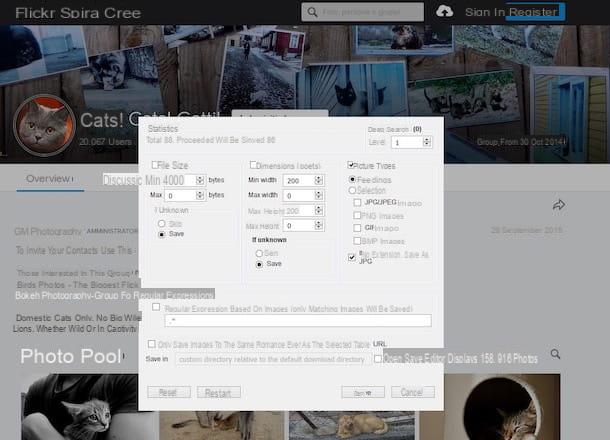
Não quer usar programas especiais para o seu computador, mas ainda está procurando uma maneira de baixar fotos do Flickr em sua estação multimídia como alternativa ao procedimento clássico que mencionei no início deste artigo? Então você pode querer considerar o uso de uma extensão de navegador da web especial, como um dos para Chrome e Firefox que você encontra indicado abaixo.
- Download de fotos do Flickr (Chrome) - Extensão para Google Chrome que permite baixar rapidamente imagens do Flickr, selecionando o tamanho desejado, simplesmente clicando no ícone apropriado na barra de endereço.
- Profissional de download de imagens (Chrome) - Uma extensão do Google Chrome que, uma vez instalada, permite que você baixe todas as imagens de uma determinada página da web com um único clique. Não funciona apenas com o Flickr, mas também com o Google, Tumblr etc.
- Download de imagem para Flickr (Firefox) - Graças a este add-on específico para Mozilla Firefox, é possível baixar todas as imagens no Flickr diretamente do menu de contexto do navegador. Apenas clique com o botão direito nas fotos de weave, selecione o item apropriado que foi adicionado pela extensão e pronto.
- Baixe todas as imagens (Firefox) - Semelhante à extensão do Chrome que mencionei anteriormente, este add-on para Firefox permite que você baixe todas as imagens em uma determinada página da Internet.


























